Como cambiar a autenticación de dous factores de Microsoft 365

Queres saber como cambiar a autenticación de dous factores de Microsoft 365? Le este artigo para aprender todos os métodos sinxelos e protexer a túa conta.
Necesitas crear algunhas copias dunha folla de cálculo de Excel dentro do mesmo libro de traballo ou entre libros de traballo e queres saber como? Non busques máis! Aquí tes como facer unha copia dunha folla de Excel de cinco xeitos sinxelos. Acompáñate!
Microsoft Excel facilita a xestión de miles de datos numéricos, táboas, gráficos, etc., nas súas follas de traballo. Tamén ofrece formas intuitivas de xestionar estas follas de traballo de varias formas, como copiando, movendo, etc.
Continúa lendo para descubrir como facer unha copia exacta dunha folla de Excel de varias maneiras a continuación.
Razóns para facer unha copia dunha folla de Excel
Normalmente, utiliza Excel para a entrada de datos, análise financeira, contabilidade, xestión de datos, xestión de proxectos, xestión de tarefas, seguimento de orzamentos, seguimento de gastos, etc.
Significa que as follas de traballo de Excel nun libro de traballo (ficheiro de Excel real) conteñen rexistros importantes, fórmulas, visualizacións de datos e táboas nas que estivo traballando durante días.
Supoña que debes compartir unha copia en liña cos membros do equipo onde hai unha gran probabilidade de que se fagan cambios no ficheiro. Polo tanto, quererá crear copias da folla de cálculo de Excel en lugar de facer o ficheiro orixinal en liña.
Noutro caso, creou unha entrada de datos ou un formato de contabilidade nunha folla de Excel e desexa varias copias no mesmo libro de traballo e tamén noutros libros de traballo. De novo, debes facer copias da folla de traballo para que as entradas sexan organizadas e coherentes. Polo tanto, debes aprender a facer unha copia dunha folla de Excel.
Pode haber moitas máis razóns ademais destas dúas. Non importan os motivos, os seguintes métodos para facer unha copia dunha folla de Excel son universais. Imos cavar!
Como facer unha copia dunha folla de Excel: o método manual
É a forma máis primitiva de facer copias duplicadas de follas de cálculo de Excel. Aquí tes como:
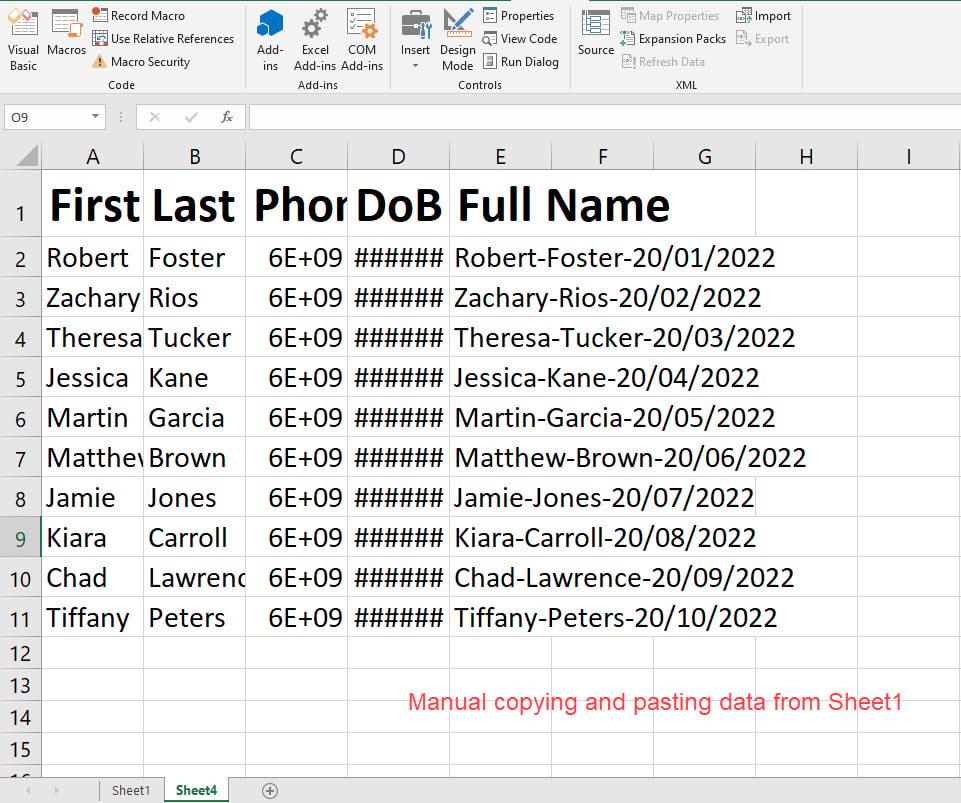
Método manual de Como facer unha copia dunha folla de Excel
Este método tamén é bo para crear copias de follas de traballo de Excel dun libro a outro. Só ten que abrir a aplicación Excel e crear un novo libro de traballo en branco. A continuación, siga a parte copiar e pegar dos pasos anteriores para crear unha folla de traballo duplicada noutro libro de traballo.
Ademais, este método permítelle utilizar varias opcións de Pegar da aplicación Excel. Por exemplo, cando copia manualmente os datos dunha folla de traballo e os pega noutra folla de traballo ou libro de traballo, obtén a lista despregable da opción Pegar .
Fai clic na frecha ao lado desta lista despregable para atopar as seguintes opcións especiais de copiar e pegar:
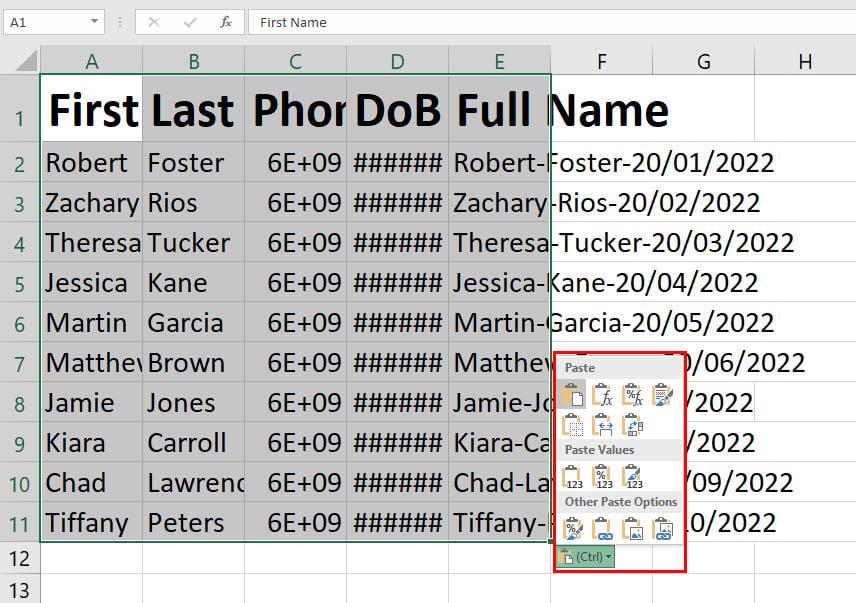
Varias opcións de pegado en Excel
Por exemplo, a súa folla de traballo orixinal contén moitas fórmulas para unha base de datos de rendemento. Pero, non quere que o destinatario saiba que fórmulas está a usar.
Simplemente cómpre compartir os valores. Despois, pode usar o método manual copiar-pegar e seleccionar Valores só pegando para eliminar fórmulas da folla de traballo duplicada.
Como facer unha copia dunha folla de Excel: usando arrastrar e soltar
O arrastre de follas de traballo é outra forma intuitiva e sen esforzo de copiar follas de traballo no mesmo libro de traballo ou noutro libro de traballo. Primeiro, téntao no mesmo libro de traballo seguindo estas instrucións rápidas:
Este método tamén é bo para copiar varias follas de traballo. Prema a tecla Maiús e, a continuación, seleccione a primeira folla de traballo facendo clic co botón esquerdo. Agora, vai á última folla de traballo e fai clic de novo.
Verás que Excel seleccionou todas as follas de traballo do libro de traballo. Agora, arrastre como se explicou anteriormente para copiar varias follas de cálculo de Excel.
Tamén pode querer saber como facer unha copia dunha folla de Excel usando o método de arrastrar dun libro a outro. Os seguintes pasos son os que debes seguir:
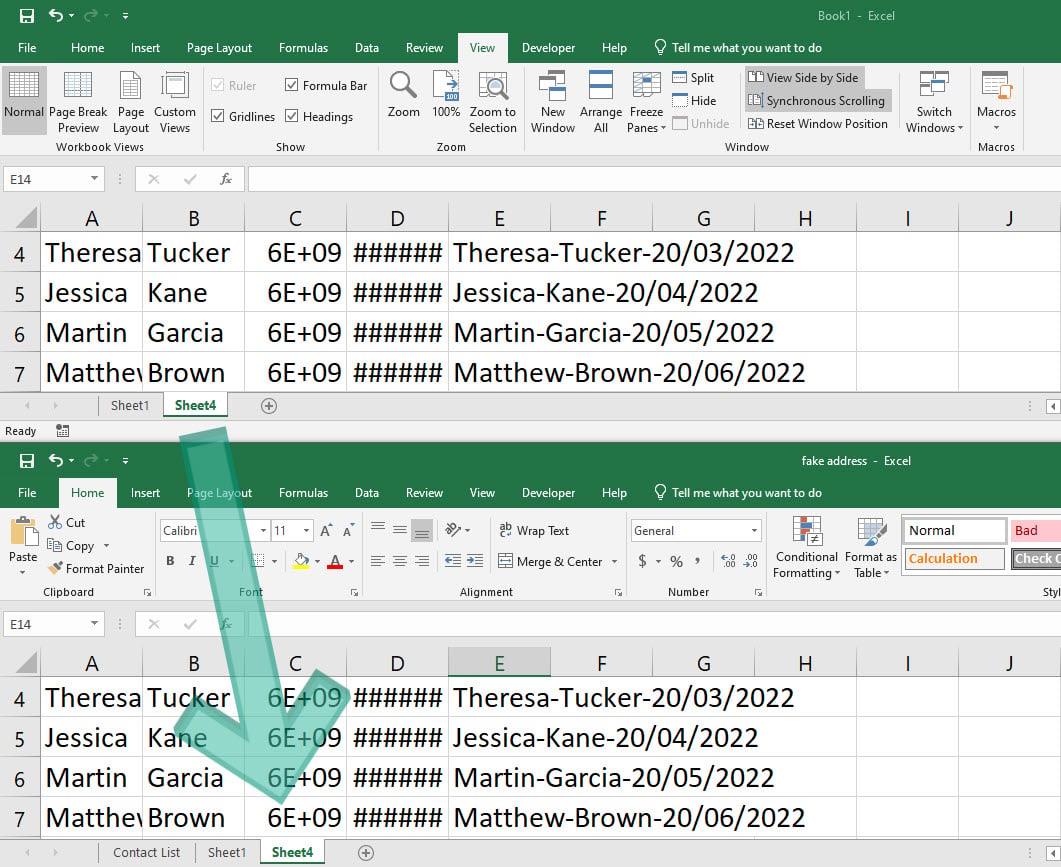
Usando arrastrar e soltar para Como facer unha copia dunha folla de Excel
Para exportar varias follas de traballo dun libro a outro sen facer ningún cambio, escolla as follas de traballo facendo clic en Ctrl ou Maiús e realiza a acción de arrastrar e soltar de copiar a folla de traballo.
Como facer unha copia dunha folla de Excel: usando comandos visuais
A interface de usuario (UI) de Excel tamén ten varios comandos ou botóns visuais que pode usar para facer unha copia dunha folla de Excel. Por exemplo, pode usar a acción do clic co botón dereito nas pestanas da folla de traballo seguindo estes pasos rápidos:
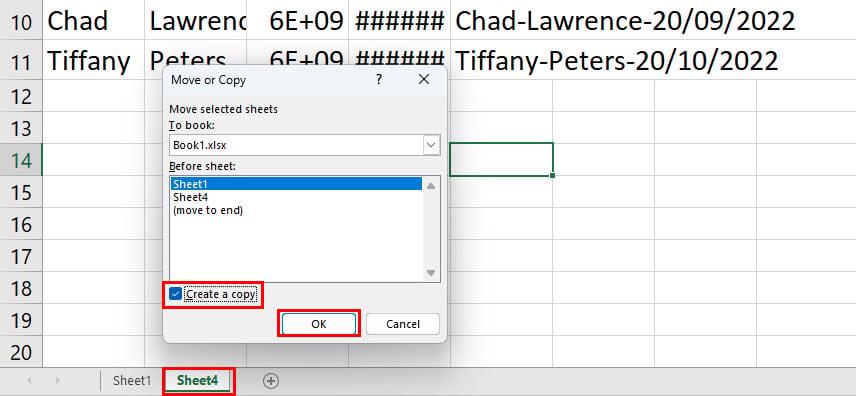
Aplicar comandos visuais para facer unha copia dunha folla de Excel
A alternativa aos pasos anteriores é chegar ao cadro de diálogo Mover ou Copiar desde a pestana Inicio na cinta de Excel > Formato en celas grupo de comandos > fai clic na lista despregable > selecciona Mover ou Copiar folla .
Podes estar preguntando, por que che pedin que non fixeras cambios na opción Para reservar ao realizar os pasos anteriores? Esa é unha boa pregunta!
A opción Para reservar permíteche escoller o libro de traballo onde queres que Excel cree un duplicado da folla de traballo de orixe. Agora, o desafío deste comando visual é que o libro de traballo de destino debe estar aberto.
Siga estes pasos para facer unha copia dunha folla de Excel dun libro a outro usando o método Formato ou clic co botón dereito:
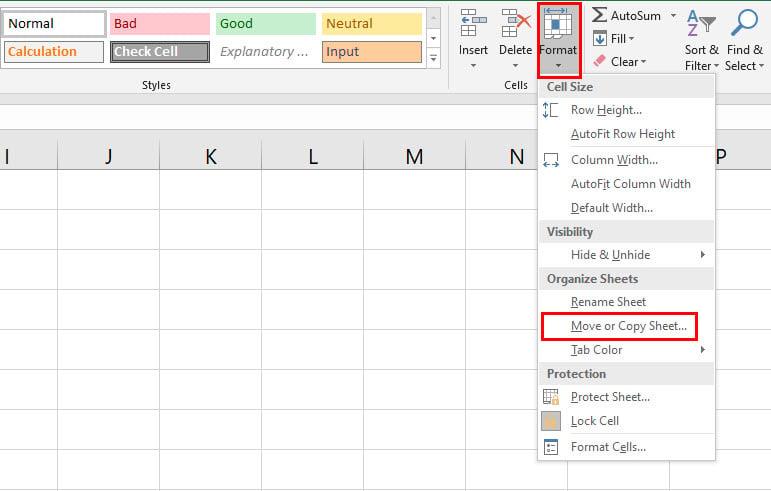
Usando a opción Formato para mover ou copiar
Como facer unha copia dunha folla de Excel: usando unha fórmula
Por exemplo, quere unha copia dos datos introducidos na folla 1 automaticamente na folla 2 do mesmo libro de traballo ou outra folla doutro libro de traballo. Para iso, debes usar unha fórmula sinxela. Permíteme mostrarche como a continuación:
=Folla!A1
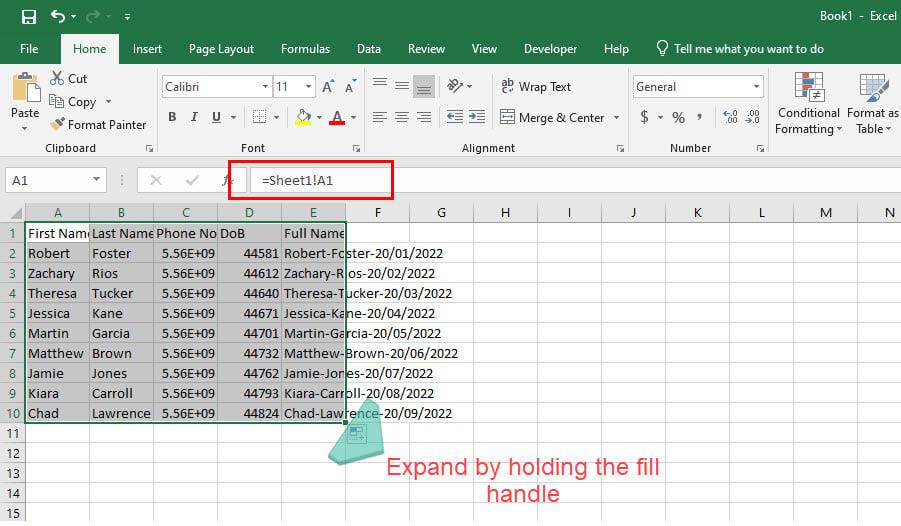
Use unha fórmula para como facer unha copia dunha folla de Excel
Podes usar este método para exportar datos dunha folla de traballo a outra folla de traballo dun libro diferente. Só, asegúrate de que os libros de traballo fonte e de destino estean abertos e que estás a usar esta fórmula na cela A1 . Debe axustar as referencias das celas se os datos non están dentro do intervalo da cela A1:E10 .
=[libro1]Folla1!A1
Na fórmula anterior, Book1 é o libro de orixe e Sheet1 é a folla de traballo de orixe. Non dubides en modificar os datos segundo o nome do teu libro de traballo e o nome da folla.
Como facer unha copia dunha folla de Excel: usando unha macro
Creas moitas follas de traballo duplicadas cando traballas en Microsoft Excel? Queres evitar todas estas accións do rato e do teclado e só queres que se copien as follas de traballo? Despois, aprende a aplicar Macro e copiar follas de traballo ao instante a continuación:
Consulte como instalar e usar Macros se falta a opción de programador no menú da fita da aplicación de escritorio de Excel.
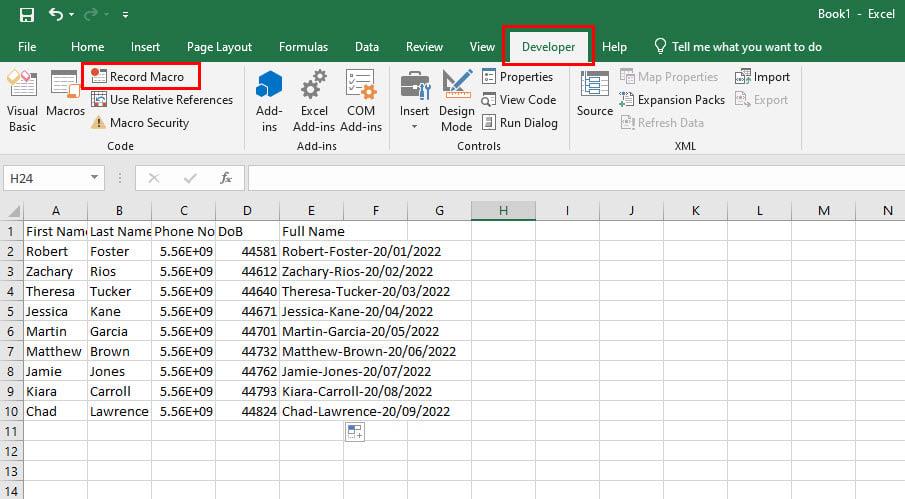
Gravación de macros en Excel
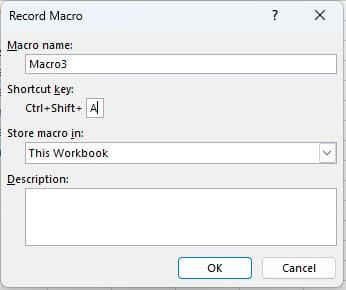
Recheo de detalles da macro
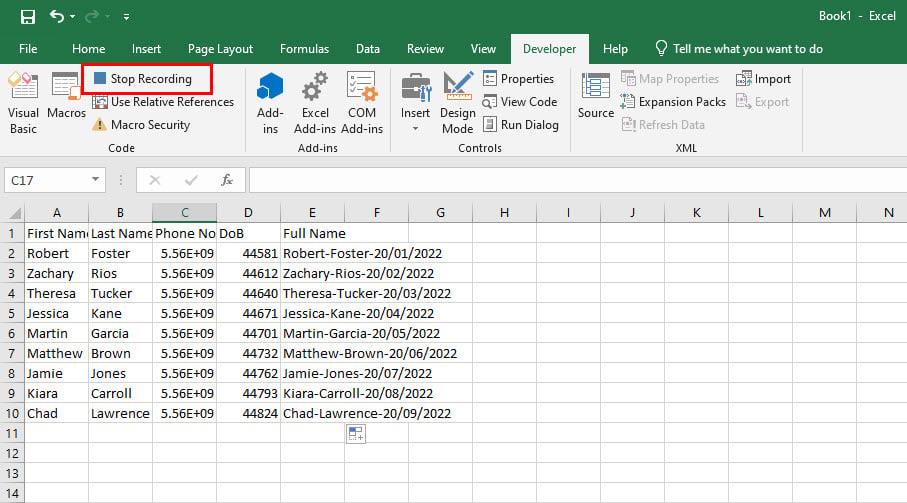
Deter unha macro
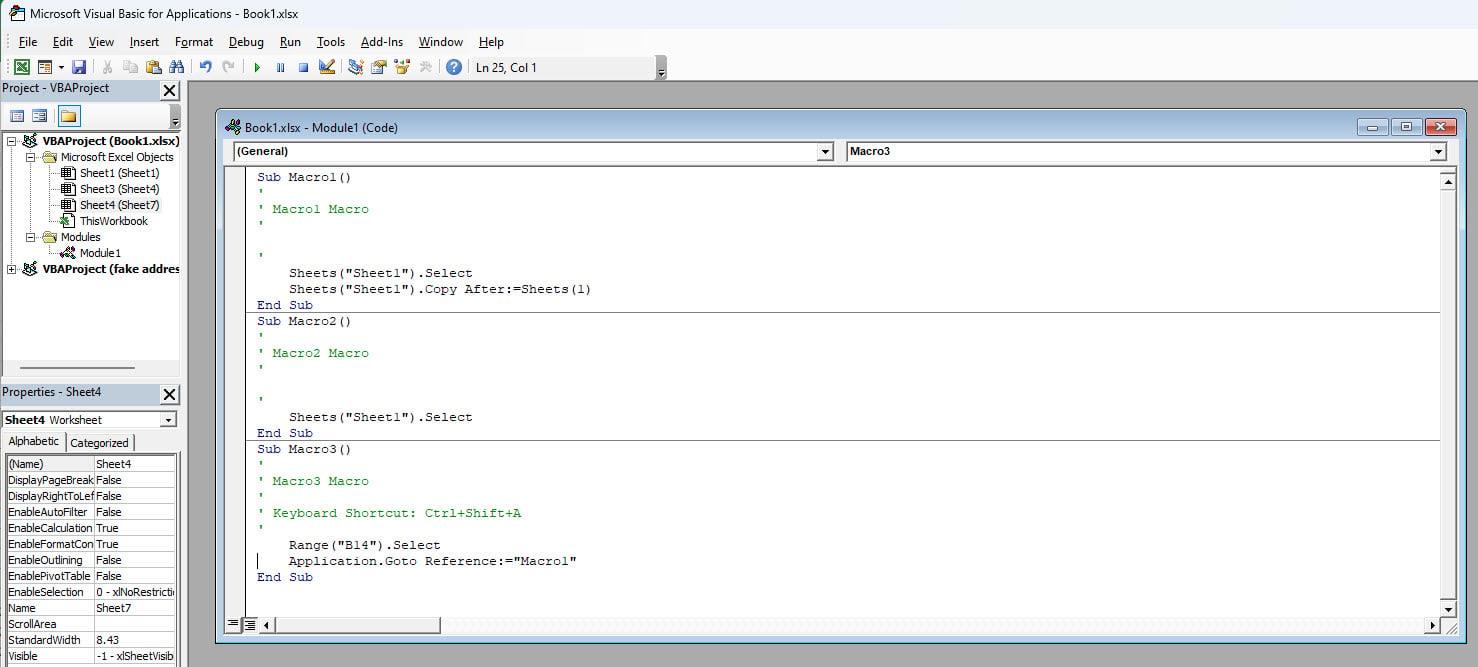
Use macro para Como facer unha copia dunha folla de Excel
Conclusión
Polo tanto, estes son practicamente todos os métodos para facer unha copia dunha folla de Excel dentro do libro de traballo dos pais ou nun libro de traballo diferente. Se atopas algún método en falta, fainos saber aos nosos lectores comentando a continuación.
A continuación, os mellores modelos de orzamento de Excel para gastar con prudencia e aforrar máis.
Queres saber como cambiar a autenticación de dous factores de Microsoft 365? Le este artigo para aprender todos os métodos sinxelos e protexer a túa conta.
Aprende os pasos para dar a volta a unha imaxe en Microsoft Word para engadir o toque final ao teu documento.
Se OneNote está atrasado, actualiza a aplicación e abre un novo caderno. A continuación, borre a caché da aplicación e desactive a sincronización automática.
Este tutorial axúdache a resolver un problema no que non podes engadir palabras ao dicionario personalizado en Microsoft Outlook.
Queres saber como engadir vacacións ao calendario de Outlook? Continúa lendo para saber como engadir o calendario de vacacións a Outlook.
Aprende a solucionar un problema no que Microsoft Excel se abre nunha ventá moi pequena. Esta publicación mostrarache como forzalo a abrir de novo normal.
Un tutorial sobre como cambiar a imaxe de perfil que se mostra ao enviar mensaxes en Microsoft Outlook 365.
Se tratas cunha base de datos en Excel e necesitas limpala por entradas duplicadas, fai uso destas técnicas para comparar texto en Excel.
Vexa como protexer con contrasinal o ficheiro de Excel e as follas específicas para evitar a edición non autorizada. Aquí están os pasos.
Descubra a fórmula de resta en Excel lendo esta guía definitiva sobre a fórmula de resta de Excel con seis métodos de aplicación.






